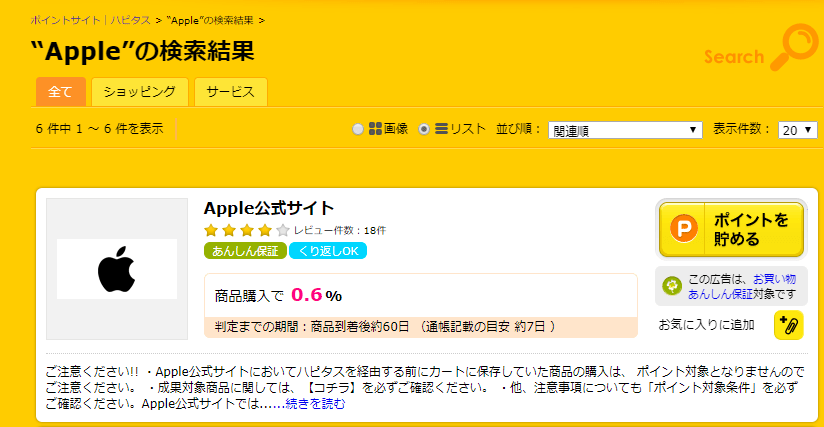Appleの新製品発表会。いつもの東海岸ではなく今回は、ニューヨークでの開催でした。それに伴って日本時間では23時からApple公式サイトでライブ配信が行われました。そこでは、MacBook Air・Mac mini・iPad Proが発表されました。
![]()
軽く、小さくなった「MacBook Air」が登場
今回の発表会の出だしは、Macからでした。少し予想外でした。
MacBook Airが待望のRetina Displayを搭載して、モデルチェンジしました。サイズは旧MacBook Airより17%小さくなりました。サイズ感は、MacBook以上、旧MacBook Air以下といった感じです。
![]()
しかし、MacBook AirではUSB-Cポートを標準で本体に2つ搭載しています。これは安心ですね!!!
高解像度ディスプレイ「Retina Display」を搭載
新しいMacBook Airは13.3インチのRetina Displayを搭載しています。これまでのMacBook Airより4倍の解像度となります。MacBook Pro・MacBookがRetinaDisplayを早くから搭載していたのに対し、MacBook Airはなかなか搭載されずに、搭載が長く待たれていました。
現在のMacBook Airの解像度が1,440×900なのに対し、新しいMacBook Airでは2,560 x 1,600です。実際に、使用する画面サイズとしては、1,680 x 1,050・1,440 x 900・1,024 x 640の3つから選ぶ事ができます。小さい文字でたくさんの情報を表示させることも、情報は少ないけど大きな文字で表示させることもできます。
指紋認証機能「Touch ID」を搭載
新しいMacBook AirにはTouch IDを搭載しています。Touch IDは、指紋認証です。iPhoneにも8まで搭載されていました。キーボードのF12キーの右隣にTouch IDが配置されます。
Touch IDを用いることで、Macへのログインはもちろん、Apple Payでの支払いや、ブラウザ上でパスワードを自動入力する際にもTouch IDによる認証を利用できるようになり、セキュリティを向上させることができます。
スペックの比較
旧MacBook Airと新MacBook Airの主なスペックを比較してみました。
| 現行モデル | 新型モデル | |
| 画面サイズ | 13.3インチ | 13.3インチ |
| 画面解像度 | 1,440×900 | 2,560 x 1,600(Retina Display) |
| ストレージ | 128GB/256GB | 128GB/256GB |
| メモリ | 8GB | 8GB(最大16GB) |
| プロセッサ | 1.8GHzデュアルコアIntel Core i5 (Turbo Boost使用時最大2.9GHz) |
1.6GHzデュアルコアIntel Core i5 (Turbo Boost使用時最大3.6GHz) |
| バッテリー | 最大12時間(ワイヤレスインターネット) | 最大12時間(ワイヤレスインターネット) |
| サイズ | 高さ:0.3~1.7cm 幅:32.5cm 奥行き22.7cm 重量:1.35kg |
高さ:0.41~1.56cm 幅:30.41cm 奥行き21.24cm 重量:1.25kg |
| インターフェイス | MagSafe 2(電源) USB 3×2 3.5mmヘッドフォンジャック Thunderbolt 2 SDXCカードスロット |
Thunderbolt 3(USB-C)×2 3.5mmヘッドフォンジャック |
Mac mini
なんと、新しいMacがもう一つ発表されました。Mac miniです。Mac miniはMacシリーズの中で最小のデスクトップ端末です。モニタ一体型ではありません。好きなモニタやキーボードが使うことができます。なんと4年ぶりの発表となりました。
Mac miniはコンパクトながら、充実したインターフェイスと性能を持っています。自宅のメインマシンとして十分すぎる1台となると思います。
価格は、89,800円~となっています。
ホームボタンがなくなった「iPad Pro」
今回の発表会の本命と言われていたiPad Proも新型が発表されました。新しいiPad ProにはLiquid Retina Displayが搭載されました。ホームボタンが無くなり、モニタは10.5インチから11インチになりました。また、12.9インチモデルは画面サイズは同じで、ホームボタンがなくなりました。
iPadには初となるFace IDが搭載されました。Face IDは顔を画面に向けるだけで、iPadのロック解除やApplePayの利用などができます。iPadは縦向き、横向き両方で利用します。もちろんFace IDもiPadが縦向きでも横向きでも利用できるようです。
価格は、11インチモデルで8万7890円~です。
USB-Cを搭載!iPadからiPhoneを充電できます
新しいiPad ProはUSB-Cポートを搭載しました。これにより、iPad ProとiPhoneをUSB-C - Lightningケーブルで接続して、iPhoneを充電することができます。iPad Proをモバイルバッテリーとして使うことができるようになります!
iPad ProはiPhoneに比べて非常に大きなバッテリーを搭載しています。そのバッテリーでiPhoneを充電できたら良いのにと考えていた人もいるのではないでしょうか。それがあたらしいiPadからは可能になります。
また、充電に関連してもう一つ。Apple pencilがワイヤレス充電に対応しました。これまではLightningケーブルで充電する必要がありスマートではありませんでした。それが改善されます。
1TBのストレージで持っているコンテンツ全てもって旅へ
ストレージは1TBとなりました。映画、ドラマなどの動画や音楽、電子書籍などをひたすら入れてもたりなくなることはなさそうです。所有しているたくさんのデジタルデータをiPadのローカルストレージにため込んで、出かけることができます。邪魔になるHDDなどは必要ありません。iPadのみでOKです。
飛行機の中では、インターネットが使えるようになりましたが、動画や音楽のストリーミングまでは難しいのが現実です。そうなると事前に動画を保存しておく必要があります。しかし、搭乗の前に見たいものを選んでダウンロードするのは面倒です。それなら新しいiPad Proの広大なストレージにいろんな動画や音楽などをいれて常に持ち歩くのはどうでしょうか。
旅先でもPhotoshopで写真を楽しもう
iPad Proは写真を楽しむにも最適なデバイスだと思います。旅先で撮った写真を旅先でMacなしで本格的に編集できるのもiPad Proです。写真のレタッチ(編集)と言えばPhotoshopですが、そのPhotoshopのフル機能がiPadでも使えるようになる予定です。
[blogcard url="https://japanese.engadget.com/2018/10/15/photoshop-ipad/"]出先で撮った写真を本格的に加工して旅先からブログに掲載したり、InstagramなどのSNSに投稿したりできるわけです。写真の編集ができれば、MacやPCがなくてもブログ書くのに不自由しない事も多いのではないかと思っています。
購入したいMacBook Airをカスタマイズしてみた
私が現在使用しているMacBook Air(11インチ)は、使用開始して4年目です。11インチモデルがラインナップから無くなったことやMacBookではいくつか不安な点があったため、ここまで使い続けてきました。しかし、そろそろ買替えるべきかなと思っていました。新しいMacBook Airは購入を検討したいなと思っています。
そこで、Apple公式サイトで欲しいスペックでカスタマイズしてみました。
![]()
これだけで20万近くしちゃいました・・・
即決はできそうにないです(>o<)
Apple製品の購入はポイントサイト経由でお得に!
Apple製品は、値引きされることが少なく、特に新製品の場合は値引きやポイントはあまり期待できません。それでも少しでもお得に購入したいですよね!そんな方法があります。
Apple製品を購入する方法は、Apple公式ストア(店頭・オンライン)で購入する方法と家電量販店など(店頭・オンライン)で購入する方法があります。この中でもオススメなのがApple公式のオンラインストアで購入する方法です。
[blogcard url="https://www.apple.com/jp/"]Apple公式のオンラインストアでは、Apple製品を細かくカスタマイズして購入することができます。その公式オンラインストアや、家電量販店のオンラインストアでApple製品を購入する前にポイントサイトを経由するだけでお得にお買い物ができます。
ポイントサイトを経由してApple製品を購入する方法
まずは、ポイントサイト「ハピタス」に会員登録します。会員で無い方は、以下のバナーから会員登録を行ってください。会員登録するだけでもポイントがもらうことができます。

登録が完了したら、ハピタスのサイトで「Apple」と検索します。そうすると、Apple公式サイトが出て来ます。
見つかったら、「ポイントを貯める」というバナーをクリックすると、Apple公式サイトに移動しますのでそのままお買い物するだけでポイントが貯まります。
※Apple製品(MacやiPhone)からハピタスを利用される方は、以下の設定に注意してください。
交換先はたくさんあるので使うのに困ることはありません。